실체 인터페이스는 맵 노드를 두 번 클릭하면 재질 편집기에 나타나는 여러 개의 롤아웃으로 구성되어 있습니다. 또한 대부분의 실체 맵에는 여러 가지 출력이 포함되어 있어 서로 다른 재질 맵 입력에 연결할 수 있습니다.
실체 및 변위
실체 맵은 세 가지 다른 변위 출력을 제공한다는 점에서 고유합니다. 범프는 빈도가 높은 상세 변위를 제공하고, 변위는 보다 광범위한 변위의 빈도가 낮은 출력을 제공하며, 높이는 두 출력을 단일 출력으로 결합합니다. 예를 들어 모래 언덕 맵을 사용할 경우 변위는 모래 언덕이 되지만 범프는 모래 파티클이 됩니다.
이 기능을 사용하면 해당되는 경우 출력을 통해 메모리 사용 및 렌더링 시간을 최소화할 수 있습니다. 범프(또는 법선) 출력을 범프 맵으로 사용하는 동안 변위 출력을 사용하여 메시를 재배치할 수 있습니다. 또는 메모리를 자유롭게 허용할 수 있는 경우에는 높이 출력을 변위 맵으로 사용하면 됩니다.
범프 및 변위 출력을 별도로 사용할 경우 실체 맵의 매개변수 롤아웃에서 사용 가능한 릴리프 균형 설정을 사용하여 두 출력 간에 균형을 지정하십시오. 사용 가능한 릴리프 균형 값의 범위는 0.0에서 32.0 사이이며, 후자가 기본값입니다. 릴리프 균형 값이 높을수록 범프 출력에 적합하지만 값이 낮으면 변위 출력을 더 강조할 수 있습니다.
다음 그림에서는 두 가지 다른 릴리프 균형 설정을 사용하는 사막_모래_01 실체의 다른 출력으로 평면 원형을 재배치했습니다. 첫 번째 행에서는 릴리프 균형이 18.0(상대적으로 높은 값)으로 설정된 범프, 변위 및 높이 출력을 각각 보여 줍니다. 두 번째 행에서는 릴리프 균형이 2.0(값 범위의 최소값에 가까움)인 범프, 변위 및 높이 출력의 변위를 각각 보여 줍니다.
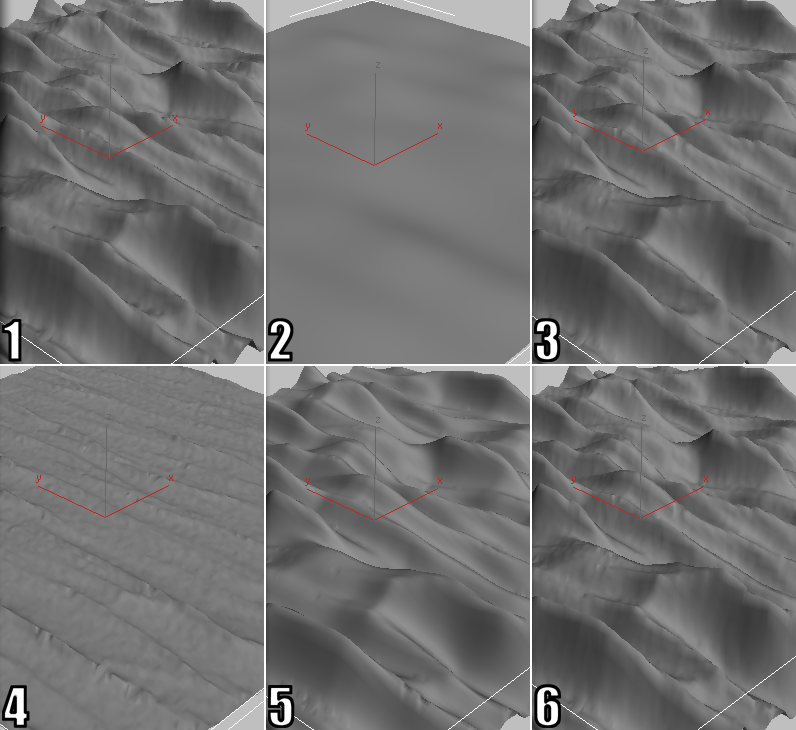
1. 범프 출력, 릴리프 균형=18.0
2. 변위 출력, 릴리프 균형=18.0
3. 높이 출력, 릴리프 균형=18.0
4. 범프 출력, 릴리프 균형=2.0
5. 변위 출력, 릴리프 균형=2.0
6. 높이 출력, 릴리프 균형=2.0
두 개의 높이 변위(3과 6)가 동일하므로 릴리프 균형이 높이 출력에 영향을 주지 않습니다.
인터페이스
실체맵을 사용하는 가장 좋은 방법은 슬레이트 재질 편집기를 사용하는 것입니다. 여기에서는 다양한 맵 출력을 재질 맵 입력에 연결하고 맵 노드를 두 번 클릭하여 해당 매개변수에 액세스할 수 있습니다. 자세한 절차는 Substance 맵을 참조하십시오.
실체 맵 출력
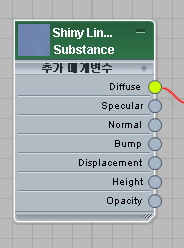
여러 가지 출력을 보여 주는 실체 맵 노드
3ds Max에 있는 대부분의 다른 맵과 달리 실체 맵은 여러 가지 출력을 가지는 경우가 있습니다. 즉, 단일 실체의 다른 출력을 재질의 서로 다른 입력에 연결할 수 있으며 연결에 따라 다른 결과를 얻을 수 있습니다.
슬레이트 재질 편집기를 사용하여 재질/맵 브라우저에서 직접 재질의 입력 커넥터로 드래그하여 재질에 새 실체를 적용한 다음 패키지 브라우저 롤아웃의 버튼을 사용하여 실체 파일을 지정하는 경우 3ds Max의 기본값은 맵의 확산 출력이 됩니다. 이 값은 맵 노드의 다른 출력 커넥터와 맵 출력 선택기 노드 사이에서 드래그하여 직접 변경하거나 맵 출력 선택기의 채널 이름 설정을 변경하여 간접적으로 변경할 수 있습니다.
사용 가능한 실체맵 출력은 다음과 같습니다. 일부 실체에는 이러한 출력의 일부가 없을 수 있습니다.
- 분산
-
맵에서 제공하는 전체 색상 지정입니다. 일반적으로 재질의 분산 맵에 연결됩니다.
- Specular (반사광)
-
실제 오브젝트 표면에 관계없이 라이트 및 뷰어 각도와 맵 내용을 기반으로 하는 사실적인 반사광 구성요소입니다. 일반적으로 재질의 반사광 수준 맵에 연결됩니다.
다음 그림에서는 투시 뷰포트에 표시된, 표준 재질을 사용하는 분산 맵으로 평면 원형에 적용된 석탄 실체를 보여 줍니다.
- 첫 번째 이미지에서는 기본 장면 조명이 적용된 맵을 보여 줍니다. 표시되는 반사광 강조 표시는 분산 맵에서 직접 생성되며 변하지 않습니다.
- 두 번째 이미지에서는 단일 옴니 라이트가 머리 위에 배치되어 있으며 해당 재질을 통해 반사광 강조 표시를 지정합니다. 이 이미지에서는 분산 맵 이미지 내용을 무시하고 평면 표면 위에서 점 라이트 소스를 사용하는 표준 결과를 보여 줍니다.
- 세 번째 이미지에서는 동일한 조명 및 재질 광택 값(48)을 사용하지만 반사광 강조 표시가 재질의 반사광 수준 맵에 적용된 실체 맵의 반사광 출력에서 생성됩니다. 이때 반사광 강조 표시는 석탄이 2D 이미지가 아닌 3D 오브젝트인 것처럼 사실적입니다. 라이트 소스 또는 보기 각도를 이동하면 강조 표시가 다른 석탄으로 전환됩니다.
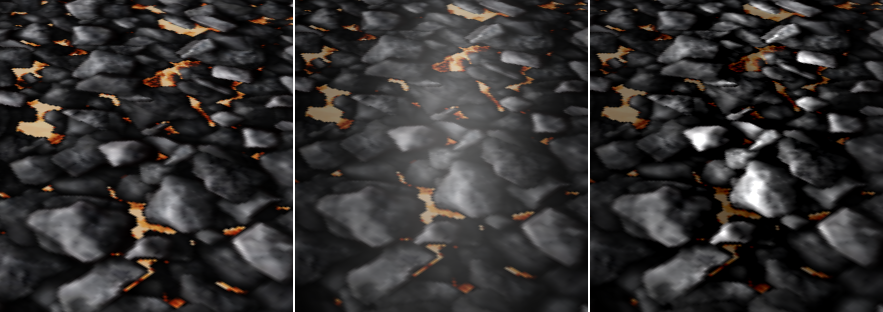
왼쪽: 분산 맵의 반사광
가운데: 재질의 반사광
오른쪽: Substance 맵의 반사광
- Normal (법선)
-
전체 스펙트럼 색상 지정을 사용하여 빈도가 높은 표면 변위를 매우 정확한 방식으로 시뮬레이션하는 법선 범프 맵입니다. 일반적으로 법선 범프 맵을 통해 재질의 범프 맵에 연결됩니다.
- Bump (범프)
-
그레이스케일 이미지를 사용하여 빈도가 높은 표면 변위를 시뮬레이션하는 표준 범프 맵입니다. 일반적으로 재질의 범프 맵 또는 변위 맵에 직접 연결됩니다.
자세한 내용은 Substance 및 변위를 참조하십시오.
- Displacement (변위)
-
그레이스케일 이미지를 사용하여 빈도가 낮은 표면 변위를 시뮬레이션하는 표준 변위 맵입니다. 일반적으로 재질의 변위 맵에 직접 연결됩니다.
자세한 내용은 Substance 및 변위를 참조하십시오.
- Height (높이)
-
범프 및 변위 데이터를 단일 출력으로 결합합니다. 일반적으로 재질의 변위 맵에 직접 연결됩니다.
자세한 내용은 Substance 및 변위를 참조하십시오.
- Opacity (불투명도)
-
활성화되면 맵의 "배경" 영역을 투명하게 만듭니다. 일반적으로 재질의 불투명도 맵에 적용됩니다. 울타리 및 가을 잎을 포함하여 해당되는 실체에서만 사용 가능합니다.
예를 들어 재질의 불투명도 맵에 불투명도 출력을 적용하면 다양한 텍스처 맵이 적용된 기본 오브젝트의 사용자 정의 내용으로 배경을 바꿀 수 있습니다.

왼쪽: 기본 배경, 확산 출력만 적용된 가을 잎
오른쪽: 재질 불투명도 맵 입력에 불투명도 출력이 적용된 가을 잎, 기본 Substance 맵(잔디) 표시
- Emissive (방사)
-
재질의 "광택" 구성요소이며, 일반적으로 재질의 자체 발광 맵에 적용됩니다. 화산 바위 및 석탄과 같은 광택 요소가 포함된 실체에서만 사용 가능합니다.
예는 앞에 나온 반사광을 참조하십시오.
- Glossiness (광택)
-
실체 맵으로 정의한 반사광 강조 표시의 범위입니다. 일반적으로 재질의 광택 맵에 적용됩니다. 화산 바위 및 대리석_02를 포함하여 해당되는 실체에서만 사용 가능합니다.
전역 실체 설정 롤아웃
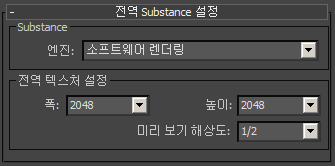
전역 설정에는 텍스처 크기뿐만 아니라 실체 맵을 렌더링하는 엔진(소프트웨어 하위 시스템)이 포함됩니다.
- 엔진
- 실체 텍스처에 대한 현재 뷰포트 렌더링 엔진입니다. 드롭다운 리스트에서 엔진을 선택합니다. 선택 사항은 소프트웨어 렌더링 및 하드웨어 렌더링입니다. 시스템이 하드웨어 렌더링을 지원하는 경우 임의 시드와 같은 실체 매개변수를 변경할 때 훨씬 빠른 응답을 얻을 수 있습니다. 주: 이 옵션은 뷰포트에 소프트웨어/하드웨어 맵 표시에 대한 재질 편집기 설정에 의해 영향을 받지 않습니다.
엔진 설정을 변경하는 경우 3ds Max를 다시 시작하라는 메시지가 표시됩니다. 그 후, 다음에 엔진을 변경하고 소프트웨어를 다시 시작할 때까지 엔진이 모든 실체 텍스처에 대해 효과를 유지합니다.
전역 텍스처 설정 그룹
- 폭/높이
-
해당 텍스처 크기(로컬) 설정에 따라 장면에 있는 모든 실체 텍스처의 기본 출력 해상도가 각각의 개별 텍스처에 대해 적용됩니다. 모든 실체에 대한 전역 설정을 변경하면 장면의 다른 모든 실체에 대한 설정도 변경됩니다.
- 미리 보기 해상도
- 승수는 재질 편집기 및 뷰포트에만 있는 맵을 렌더링하기 위해 실체 맵에 적용됩니다. 이 승수는 최종 렌더링된 출력에 적용되지 않습니다.
장면 및 재질을 편집하는 경우 보다 신속한 피드백을 위해 여기서 보다 낮은 값을 사용합니다.
실체 패키지 브라우저 롤아웃
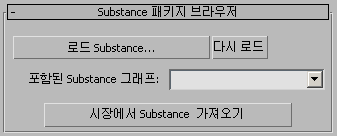
실체 파일은 여러 가지 텍스처 정의를 포함할 수 있으므로 "패키지"라고도 합니다. 다음 설정을 사용하여 실체 파일을 열고 다시 로드하며 파일에 둘 이상의 정의가 포함된 경우에는 사용할 정의를 선택합니다.
- 로드 실체
-
실체 찾아보기 파일 브라우저 대화상자를 엽니다. 이 대화상자를 사용하여 실체 파일을 엽니다.
샘플 이미지가 있는 모든 Substance 맵 리스트는 Substance 샘플을 참조하십시오.
파일을 열면 해당 파일 이름과 활성 실체의 이름이 이 버튼에 나타납니다. 또한 버튼 위에 마우스 커서를 놓으면 툴팁이 열려 파일 경로가 표시됩니다.
주: 새 실체 파일을 열면 해당 실체 맵에 대해 매개변수 패널이 재설정되지만 다른 롤아웃 설정은 변경되지 않습니다. 예를 들어 텍스처 크기 또는 타일링 양을 변경하는 경우 이러한 변경 사항은 다른 실체를 로드할 때 그대로 유지됩니다.주: 특정 실체 출력이 재질 출력에 와이어링된 경우 다른 실체 파일을 해당 출력이 없는 동일한 맵에서 열면 이전 연결이 끊어집니다. 그러나 해당 연결의 맵 출력 선택기 맵은 재질 입력에 연결된 상태로 유지됩니다.단, 공간이나 노이즈 맵 중 하나와 같이 단일 출력 실체를 재질에 연결된 출력이 여러 개인 맵에 로드하는 경우는 예외입니다. 이런 경우에는 단일 출력이 이전에 연결된 모든 재질 입력에 연결됩니다.
- 다시 로드
-
정의 파일에서 실체를 다시 로드합니다.
주: 실체를 다시 로드해도 매개변수 값은 변경되지 않습니다. 실체를 기본값으로 재설정하려면 찾아보려면 클릭 버튼을 사용하여 파일을 다시 엽니다. - 실체 그래프 포함
-
이 드롭다운 리스트를 사용하여 여러 가지 정의가 포함된 패키지에서 사용할 실체 정의를 선택합니다.
주: 이 버전의 실체에 포함된 패키지에는 여러 가지 그래프가 포함되어 있지 않습니다. - 시장에서 Substanc 가져오기
- 기본 브라우저에서 Allegorithmic 웹 사이트를 엽니다. 이 웹 사이트를 검색하여 유용한 제품 및 추가 기능을 확인합니다.
텍스처 크기 롤아웃
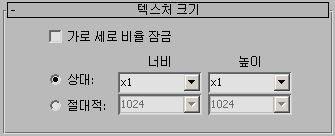
이러한 설정은 현재 텍스처의 출력 해상도에만 영향을 줍니다. 전역 크기(상대)의 현재 텍스처 해상도를 기본으로 하거나 전역 크기와 독립적으로 설정할 수 있습니다. 이 롤아웃을 사용하여 하나의 옵션을 선택하고 현재 개별 실체의 차원을 설정합니다. 텍스처 크기 설정이 높을수록 더 나은 모양의 텍스처가 생성되지만 렌더링 시간이 더 오래 걸립니다.
- 종횡비 고정
-
설정하면 이 롤아웃의 폭 설정만 사용할 수 있으며 폭 설정을 변경하면 높이 값도 변경되어 현재 가로 세로 비율이 유지됩니다.
주: 이 전환은 전역 크기에 영향을 주지 않아 다른 전역 텍스처 폭/높이 설정을 선택하여 가로 세로 비율을 변경할 수 있습니다. - 상대/절대
-
상대를 선택하면 폭 및 높이 설정이 전역 치수의 승수로 사용됩니다. 예를 들어 전역 텍스처 폭 및 전역 텍스처 높이가 모두 512로 설정되고 상대적 폭 및 상대적 높이를 x2로 설정한 경우 렌더링의 출력 해상도는 해당 텍스처에 대해 1024 x 1024입니다. 이런 방식으로 전역 수준에서 기준 해상도를 설정한 다음 각 개별 실체 맵의 상대 승수를 사용하여 변경할 수 있습니다.
절대를 선택하면 전역 설정에 관계없이 폭 및 높이 설정에 따라 출력 해상도가 결정됩니다.
두 옵션에 대해 드롭다운 리스트에서 폭 및 높이 설정을 선택합니다.
- 현재 텍스처 해상도
-
이 읽기 전용 필드에는 전역 및 로컬 텍스처 크기 설정에서 계산된 실제 출력 해상도가 표시됩니다.
정보 롤아웃
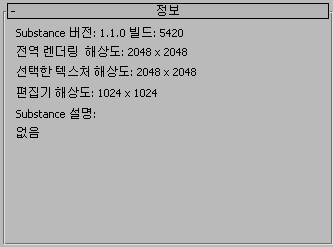
이 읽기 전용 롤아웃에는 작성자가 제공한 경우 실체 소프트웨어의 현재 버전과 해상도 설정 및 현재 패키지에 대한 설명이 표시됩니다.
좌표 롤아웃
3ds Max의 2D 텍스처에 대한 표준 좌표 롤아웃입니다. 자세한 내용은 좌표 롤아웃(2D)을 참조하십시오.
노이즈 롤아웃
3ds Max의 2D 텍스처에 대한 표준 노이즈 롤아웃입니다. 자세한 내용은 노이즈 롤아웃(2D)을 참조하십시오.
[텍스처] 매개변수 롤아웃
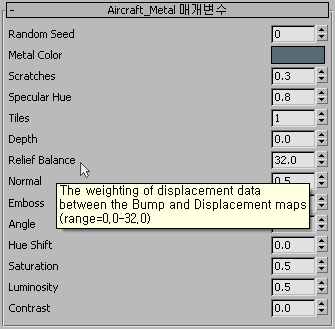
각 실체 텍스처에는 해당 매개변수 세트가 있습니다. 일부 매개변수는 임의 시드와 같이 대부분의 텍스처에 공통됩니다. 대부분의 매개변수는 위 그림과 같이 툴팁으로 이름과 간단한 설명을 제공합니다. 특별히 지정되지 않는 한 대부분의 매개변수에 대해 사용 가능한 값의 범위는 0.0 – 1.0입니다.
특히 이 롤아웃에서는 메시를 재배치할 수 있는 모든 실체 맵에서 사용할 수 있는 릴리프 균형 설정이 중요합니다. 릴리프 균형을 통해 범프와 변위 출력 사이의 가중치를 조정할 수 있습니다. 자세한 내용은 Substance 및 변위를 참조하십시오.
또한 대부분의 실체에 공통되는 또 다른 중요한 설정으로는 앞에서 설명한 임의 시드 매개변수가 있습니다. 이 값을 변경하면 전체적인 모양은 동일하게 유지되지만 텍스처의 세부 정보가 완전히 변경됩니다. 다른 임의 시드 값을 사용하여 재질을 자연스럽게 변형하는 동안 해당 장면의 여러 부분에 동일한 텍스처를 적용할 수 있습니다.

왼쪽: 임의 시드 값이 0인 구식_페인트_판자 텍스처
오른쪽: 임의 시드 값이 1인 구식_페인트_판자 텍스처